En ODMS Cloud, cuando el transcriptor asignado comienza a transcribir un archivo de dictado, se denomina "pago". Este capítulo explica cómo iniciar el trabajo de transcripción.
- Pantalla de dictados (transcripcionista)
- Archivo de dictado de pago
- Aplicación de escritorio
- Cancelar pago
1). Pantalla de dictados (transcripcionista)
Cuando un transcriptor inicia sesión en la nube ODMS desde la pantalla del navegador web, se mostrará la pestaña Dictados. La lista de tareas mostrada solo mostrará las tareas asignadas al transcriptor. El orden de visualización de la lista se puede cambiar utilizando la función Filtrar y la función Ordenar. (Consulte <Ruteo manual>).
También puede consultar información detallada sobre cada archivo haciendo clic en el botón [Propiedad del archivo] para cada archivo.
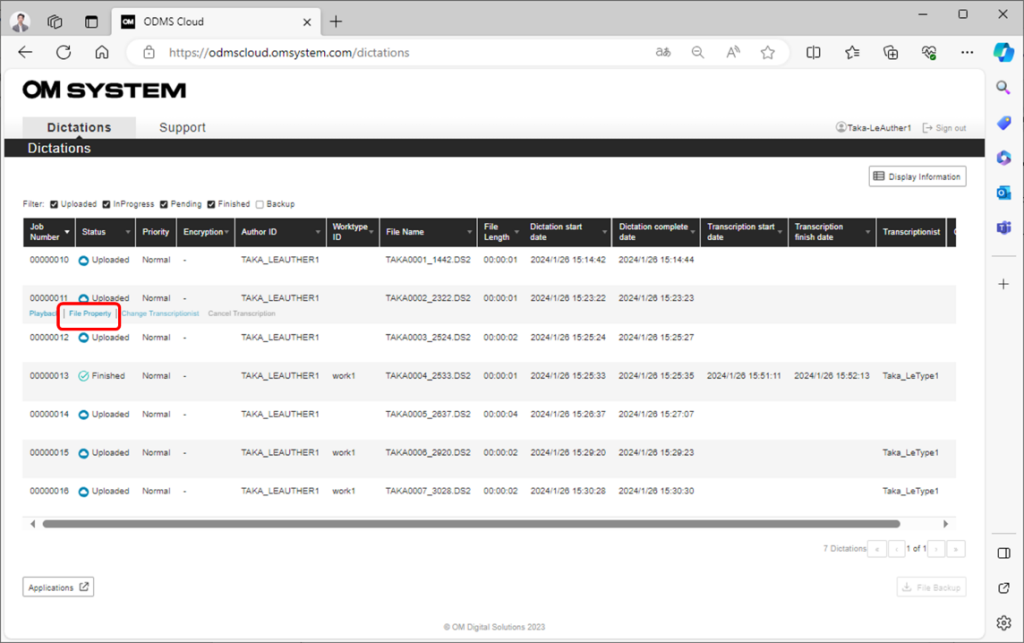
2). Archivo de dictado de pago
Seleccione el archivo que se muestra en la pantalla de dictados y haga clic en [Reproducir] para reproducir el archivo. El archivo seleccionado se descargará a la PC y luego se transcribirá usando la aplicación de escritorio. En ese momento, el estado cambiará a "En progreso" y los otros transcriptores ya no podrán tomar el control.
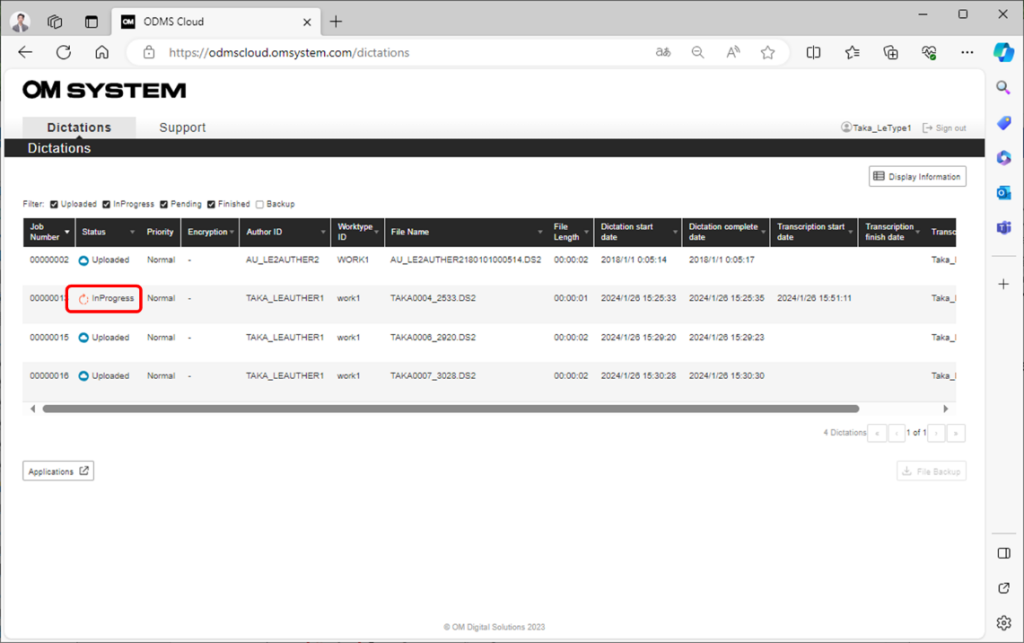
3). Aplicación de escritorio
Si el archivo de dictado se extrae correctamente, la aplicación de escritorio se iniciará automáticamente. Si se configura el archivo de plantilla, el archivo de plantilla también se abrirá al mismo tiempo. Para obtener más información sobre la aplicación de escritorio, consulte <ODMS Cloud Desktop App>.

4). Cancelar pago
Puede cancelar una tarea cuyo estado sea "En curso" después de retirar un archivo de dictado y cambiar la tarea a otro transcriptor. Seleccione un archivo que esté "En progreso" y haga clic en [Cancelar transcripción] para devolver el estado a "Cargado". Si desea cambiar el transcriptor manualmente, consulte < Configurar enrutamiento y reglas de enrutamiento automático/enrutamiento manual >.
